# 如何快速登录WhatsApp网页版?操作指南
在这个数字化的时代,WhatsApp作为一款全球广泛使用的即时通讯工具,已经成为我们生活中不可或缺的一部分。无论是与朋友聊天、分享照片,还是进行工作沟通,WhatsApp都能为我们提供便捷的服务。而WhatsApp网页版更是为用户提供了在电脑上进行交流的便利,尤其是在需要处理大量信息时,使用电脑操作显得尤为高效。我们将为你详细介绍如何快速登录WhatsApp网页版的操作步骤,帮助你轻松实现跨设备的无缝沟通。
##
准备工作:确保设备和网络正常
在登录WhatsApp网页版之前,首先需要确保你的手机和电脑都处于良好的工作状态。以下是一些准备工作:
### 检查手机应用
确保你的手机上已经安装了WhatsApp应用,并且已完成注册。如果你还没有安装,可以前往应用商店下载并安装。打开WhatsApp后,确认你已经成功登录,并且可以正常接收和发送消息。
### 确保网络连接
无论是手机还是电脑,都需要保持良好的网络连接。建议使用Wi-Fi网络,以确保登录过程顺利。如果网络不稳定,可能会导致登录失败或消息延迟。
### 更新WhatsApp应用
确保你的WhatsApp应用是最新版本。过时的版本可能会影响功能的正常使用。前往应用商店,检查是否有更新可供下载。
##
步骤一:打开WhatsApp网页版
登录WhatsApp网页版的第一步是打开浏览器并访问WhatsApp的官方网站。具体操作如下:
### 选择合适的浏览器
使用主流的浏览器,如Chrome、Firefox或Safari,这些浏览器通常能提供更好的兼容性和用户体验。打开浏览器后,在地址栏输入“web.whatsapp.com”,并按下回车键。
### 访问网站
当你访问该网站时,会看到一个二维码。这是登录WhatsApp网页版的关键步骤。请不要关闭此页面,接下来需要用手机扫描这个二维码。
##
步骤二:扫描二维码
二维码是WhatsApp网页版登录的核心,下面是详细的操作步骤:
### 打开手机WhatsApp
在手机上打开WhatsApp应用,进入主界面。点击右上角的三个点(Android)或下方的“设置”(iOS),然后选择“WhatsApp Web/Desktop”选项。
### 扫描二维码
选择“扫描二维码”后,手机摄像头会启动。将手机对准电脑屏幕上的二维码,确保二维码在摄像头的框内。扫描成功后,你的WhatsApp网页版将自动登录。
### 确认登录状态
一旦二维码被扫描,WhatsApp网页版会自动加载你的聊天记录和联系人。你可以开始在电脑上进行聊天、发送文件等操作。
##
步骤三:使用WhatsApp网页版的功能
登录成功后,你可以充分利用WhatsApp网页版的各种功能。以下是一些常用功能的介绍:
### 聊天功能
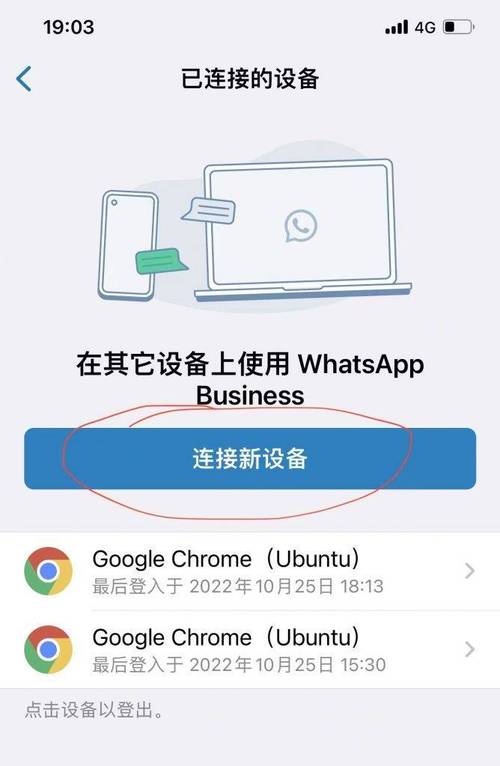
在网页左侧,你可以看到联系人列表,点击任意联系人即可开始聊天。与手机上的聊天界面类似,你可以发送文本消息、语音消息、图片和视频。
### 文件传输
WhatsApp网页版支持文件传输,你可以直接将文件拖拽到聊天窗口中进行发送。支持的文件格式包括文档、图片、视频等,非常方便。
### 通知设置
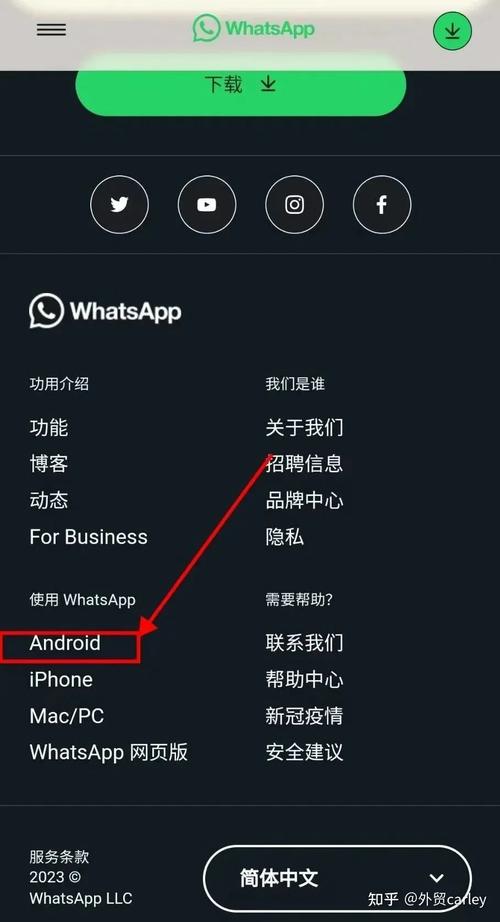
为了避免错过重要消息,可以在浏览器中开启WhatsApp的桌面通知功能。这样,当有新消息时,浏览器会及时提醒你。
##
步骤四:解决常见问题
在使用WhatsApp网页版时,可能会遇到一些常见问题。以下是一些解决方案:
### 登录失败
如果二维码扫描后仍无法登录,请检查手机和电脑的网络连接是否正常。确保WhatsApp应用在手机上是打开状态,并且没有被后台关闭。
### 消息延迟
如果消息发送或接收出现延迟,可以尝试刷新网页,或重新登录WhatsApp网页版。确保网络稳定,避免因网络问题导致的延迟。
### 退出登录
如果需要退出WhatsApp网页版,可以点击右上角的菜单按钮,选择“退出”。这样可以确保你的帐户安全,特别是在公共电脑上使用时。
##
轻松登录WhatsApp网页版
通过以上步骤,你可以轻松实现WhatsApp网页版的登录,并享受到在电脑上聊天的便利。无论是工作还是生活,WhatsApp网页版都能帮助你更高效地沟通。希望这篇操作指南对你有所帮助,让你在使用WhatsApp的过程中更加得心应手。